

作者:Vernon Roderick, 最近更新:November 14, 2018
iOS 10更新後如何修復Bricked iPhone或iPad? 即使將iPhone或iPad更新到最新的iOS 10版本也很令人興奮,因為它具有許多新功能,可以改善您使用Apple設備的方式。
但是,如果您通過無線(OTA)軟件更新來更新設備,則可能會在更新過程中遇到問題,這將使您的手機獲得“磚砌”,這意味著您的設備完全無法運行。 如果您現在遇到這種情況,那麼您可能會在手機屏幕上看到蘋果徽標被卡住的情況,或者它只是顯示黑屏,並帶有要求您將設備連接到iTunes的指示。
這些問題肯定會阻礙iOS 10的更新,更糟糕的是,這會使您的手機完全無法使用。 但是,讓我們開始做生意吧-探索如何解決此問題,並使您心愛的iPhone或iPad重新煥發生命。
部分1:獲得“磚砌”Apple設備的可能原因第2部分:解決“ iOS 10 Bricked My iPhone”問題的常用解決方案部分3:使用iTunes更新到最新的iOS 10部分4:使用FoneDog工具包修復您的磚塊iPhone或iPad - iOS系統恢復部分5:視頻指南:如何在iOS 10更新後修復Bricked iPhone或iPad第6部分:結論
您可能想知道在iOS 10更新期間,您的iPhone或iPad設備是如何變磚的。 那裡有兩個 可能的原因 iOS 10更新導致此故障發生的原因:
引用這篇來自衛報的新聞文章,蘋果公司已經收到有關iOS 10軟件更新的簡短問題的警告,該問題發佈在去年發布後一小時內,影響了一些用戶在最新iOS版本上獲得第一手的用戶。那時。 如果您已經獲得iOS版本,那麼您應該做的最好的事情是獲取iOS 10的最新更新 - 版本 10.3.1 在撰寫本文時。
獲取最新的iOS 10版本可以獲得一系列令人興奮的新功能,可以在iOS設備中添加或改進。 但是,並非Apple Inc.的所有設備都列為與此最新版本兼容。 如果您在進行更新之前沒有檢查過手機與iOS 10版本的兼容性,那麼這可能是您的手機變磚的一個重要原因。 要了解哪些設備和型號與iOS 10版本兼容,請通讀以下項目(單擊源鏈接):
您的iOS設備在iOS更新期間變磚的另一個原因是,您在連接到非常不穩定的Internet連接時,嘗試通過無線(OTA)軟件更新下載並安裝最新版本。 此類連接問題可能會導致升級期間下載和更新過程中斷,從而使您的手機更容易受到限制。
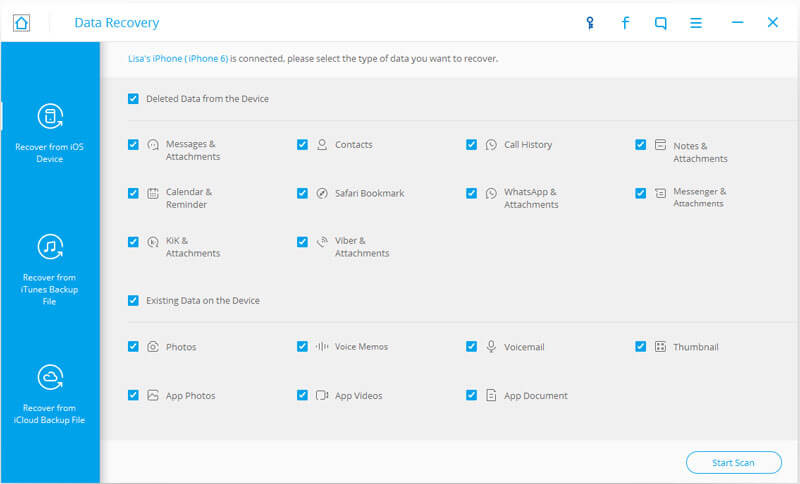
大多數人只需從iCloud上獲取他們的提醒備份即可立即解決此問題。 但是,對於尚未執行任何備份的人來說,檢索丟失的提醒將無法立即解決...
--FoneDog - iOS數據恢復
在獲得iOS 10版本的同時修復你的磚塊iPhone或iPad相對容易,雖然它仍然可以讓你擔心,因為讓你的Apple設備變磚意味著它被認為完全無法使用。 但是,讓我們開始吧 - 按照下面的常見解決方案,看看你是否可以讓你的iPhone或iPad重新工作。
對於大多數磚砌的iPhone或iPad,使用iTunes是解決上述問題的最常見方法。 為此,請按照以下步驟操作:
如果使用OTA軟件將iPhone或iPad的iOS更新到最新版本,之前已經為您提供了更新的設備,您的下一個最佳選擇是使用iTunes執行iOS更新。 但在此之前,請務必先遵循以下提示:
要開始將設備升級到iOS 10,請按照以下步驟操作(按照規定) Apple支持):
除了使用iTunes恢復iPhone或iPad以前的iOS版本之外,還有另一種有效的方法 - 使用我們的FoneDog工具包。 這是一個包含全面指令的軟件,通過滿足此類問題和需求的模塊,解決iOS和Android設備的許多軟件和數據問題。 對於您使用磚塊iPhone或iPad的問題,我們將使用FoneDog工具包的iOS系統恢復模塊。 首先,請按照以下步驟操作:
準備好您的台式電腦或筆記本電腦並安裝我們的 FoneDog工具包。 您可以下載該應用程序 這裡。
安裝FoneDog工具包後,將磚砌的iPhone或iPad連接到計算機。 驗證程序是否已檢測到您的iOS設備(這是我們的FoneDog工具包稍後將執行的iOS系統恢復過程的重要步驟)。
我們的FoneDog工具包具有幾個模塊,可幫助解決iOS和Android相關問題,以及移動設備數據,存儲,使用和移動軟件的其他問題。 由於我們的目標是修復您的磚塊iPhone或iPad並使其再次正常運行,因此請選擇 系統恢復 模塊。 要找到此模塊,請在其中找到代表齒輪圖標的菜單圖塊。 單擊此菜單可繼續下一頁。
在繼續使用我們的系統恢復過程之前 FoneDog工具包, 請注意以下提醒:
系統恢復不會刪除您的磚塊iPhone或iPad所具有的所有文件和數據,但最好在繼續操作之前先備份iOS設備;
- 如果您的磚砌iOS設備目前已解鎖,則會將其恢復為“鎖定“系統恢復過程後的狀態;
- 類似於“鎖定“狀態,如果您的iPhone目前越獄,它將被設置回”非越獄“iOS系統修復後的狀態。
一旦您注意到這些提醒,請點擊“進入下一階段”開始“按鈕。

我們的FoneDog工具包的系統恢復模塊通過獲取要安裝到您設備的新固件,幫助您恢復嵌入式iPhone或iPad中的iOS軟件。 為了獲得正確的固件,它將讀取您設備的當前類型,型號,序列號和當前iOS版本,這些將在屏幕的下拉字段中自動顯示。 這是FoneDog工具包在檢測磚塊iPhone或iPad時的重要性。如果預選值正確,請單擊“獲取固件”。資料下載“按鈕。
除了這種方法,您還可以使用您選擇的瀏覽器自行下載固件。 下載有問題設備的固件後,請單擊“複製“按鈕獲取它的副本。 之後,點擊“選擇“按鈕,所以我們的FoneDog工具包將讀取並處理下載的固件包並開始系統恢復過程。

如果您依靠FoneDog工具包能夠為您的iOS設備獲取正確的固件,則應用程序將下載固件包。 這將為您提供幾分鐘的等待時間,直到FoneDog工具包完全下載了固件包。 但是,如果您親自為iPhone或iPad下載了固件包,請點擊“選擇“按鈕將跳過此下載步驟,並將立即進入系統修復過程。
在為您的磚塊iPhone或iPad獲取正確的固件包之後(通過FoneDog工具包下載或在計算機上獲取它的副本),系統恢復過程將立即開始。 您還需要等待幾分鐘,直到此過程完成。 完成後,您的iPhone或iPad將自動重啟,向您顯示Apple徽標,直到您的設備完全開機。
現在,您可以檢查iPhone或iPad是否正常工作。 它還值得驗證,以檢查它具有的當前iOS版本 設置 > 一般 > 關於我們.

嘗試升級到iOS 10後讓你的iPhone或iPad變成磚塊是一個非常令人擔憂的問題,因為這意味著你的手機剛剛完全無法使用。 但在使用FoneDog工具包解決問題之後,我們希望您的iPhone或iPad現在可以正常運行。 如果您再次嘗試升級到最新的iOS 10版本,請下載它並使用iTunes升級您的設備。 此外,請確保您具有強大的Internet連接,因此中斷下載和升級的可能性將降至最低。 最重要的規則 - 在進行另一次iOS升級之前先執行iPhone或iPad的備份。
發表評論
留言

Javier2019-06-06 22:35:04
Tras leer que recuperaría el teléfono con esta aplicación decidí comprarla. Pero no ha servido de nada, ha dado error al recuperar IOS.
熱門文章
/
有趣無聊
/
簡單難
謝謝! 這是您的選擇:
Excellent
評分: 4.7 / 5 (基於 93 個評論)